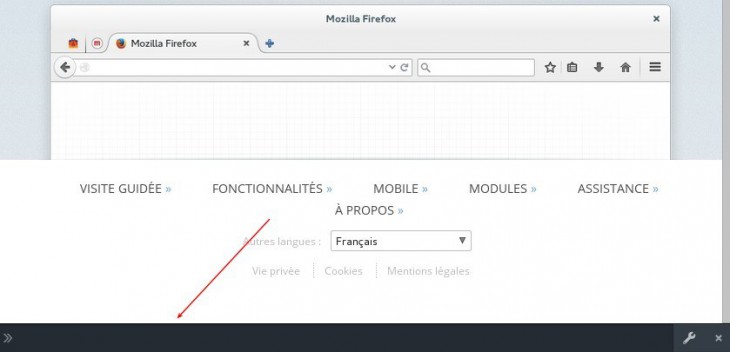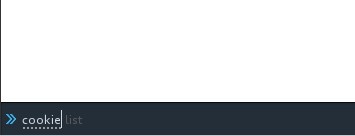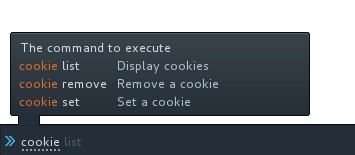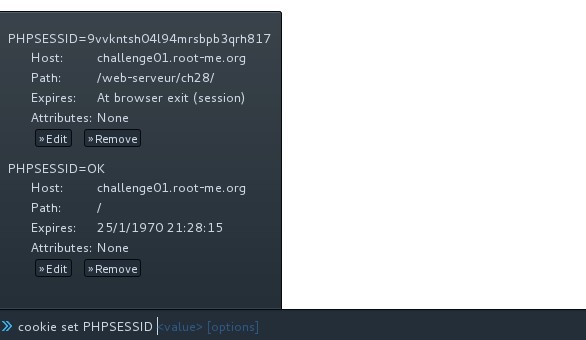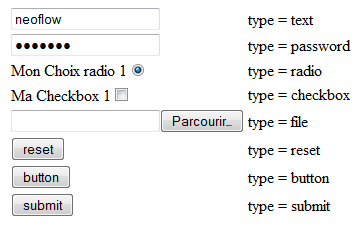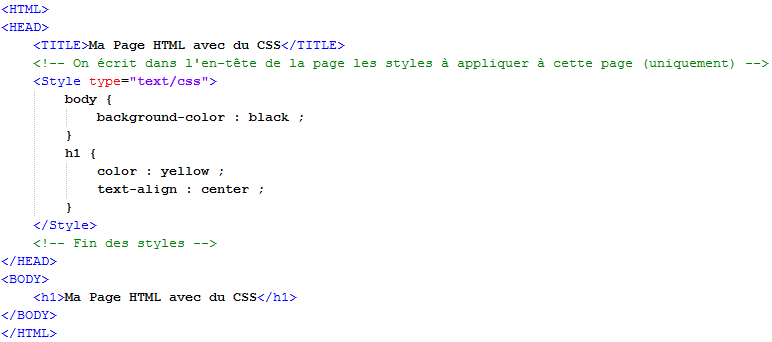Firefox : gestion des cookies dans la barre développeur
Sommaire
I. Présentation
Lorsque l'on sait manier la barre développeur dans Firefox, cela devient un peu notre couteau suisse pour ce qui nécessite de près ou de loin un navigateur.
Dans ce court tutoriel, nous allons voir comment il est possible de gérer nos cookies directement depuis la barre développeur de Firefox. Exit donc les plugins qui prétendent faire mieux !
II. Faire apparaître la barre développeur Firefox
Pour ceux qui ne la connaissent pas, la barre développeur est un petit outil présent dans Firefox qui permet de passer d'y effectuer des actions en mode ligne de commande.
Pour la faire apparaître, rien de plus simple, on saisie "SHIT + F2" et tadaaa !
Bon, on ne dirait pas comme cela, mais cette barre est vraiment très utile et regroupe un tas de fonctionnalités, il suffit juste de savoir comment l'utiliser, mais concentrons nous sur le sujet du jour : la manipulation des cookies.
III. Gérer les Cookies avec la barre développeur
On va donc commencer par saisir notre première commande, saisissez pour commencer "cookie" :
cookie
Voici ce que l'on pourra observer :
En appuyant sur la flèche de haut ou du bas de votre clavier, vous pourrez visualiser les options supplémentaires qui sont présente pour la commande "cookie", en l’occurrence :
- cookie list : Permet de lister les cookies pour le domaine actuel (celui de l'onglet dans lequel nous sommes)
- cookie set : Paramétrage et création d'un cookie
- cookie remove : Suppression d'un cookie
On peut visualiser cela beaucoup plus facilement si l'on saisie "ENTREE" :
Commençons par lister nos cookies avec la commande suivante :
cookie list
Voici ce qui apparaîtra alors dans mon contexte d'exécution :
Je me trouve donc sur le site "challenge01.root-me.org" et dispose de deux cookie sur ce domaine.
On peut voir que je peux très facilement éditer ou supprimer les cookies affichés, il suffit pour cela de cliquer sur les boutons correspondant, par exemple pour une édition, cliquer sur "Edit" me fait apparaître la commande "cookie set PHPSESSID" comme sur l'image ci-dessus.
Je n'ai alors qu'à saisir la nouvelle valeur que je souhaite insérer dans mon cookie. Ici, c'est le deuxième qui sera édité car j'ai cliqué sur le "Edit" du deuxième cookie. Si je souhaite supprimer mon cookie, je peux cliquer sur "Remove" ce qui me fera apparaître la commande suivante :
cookie remove PHPSESSID
je n'ai alors qu'à valider. Nous aurions aussi pu écrire directement cela manuellement dans notre barre développeur afin d'éviter d'utiliser la souris. Ce qui est toujours plus rapide.
Voila , nous avons vu les trois options disponibles pour la commande "Cookie" dans la barre développeur Firefox, j'espère que cette petite astuce vous sera utile !